WINXP中無人值守自動安裝Office 2003
作者:佚名 來源:本站 時間:2010-02-16 點擊:199次
下面我們以在WINXP中安裝Office 2003為例,講一下自動安裝的方法。
下載并安裝Office 2003 Resource Kit Tools:
http://download.microsoft.com/download/0/e/d/0eda9ae6-f5c9-44be-98c7-ccc3016a296a/ork.exe
安裝完該工具后,從“開始/所有程序/Microsoft Office/Microsoft Office Tools/Microsoft Office 2003 Resource Kit Tools”菜單下運行“Custom Installation Wizard(自定義安裝向導)”,你將會看到圖1所示的界面。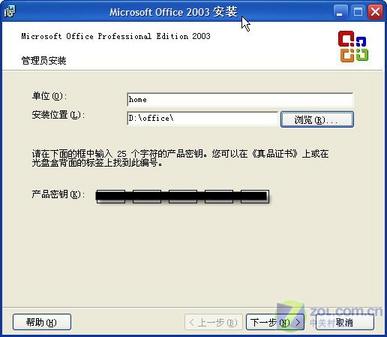
進入下一步,點擊“Browse”按鈕指定“D:\office\PRO11.MSI”這個文件,接著繼續點擊下一步。選擇“Create a new MST file(建立一個新的MST文件)”,隨后窗口中會顯示出默認的MST文件,接著點擊下一步。下面的步驟中就可以自定義安裝選項了,我們可以決定Office的默認安裝位置以及組織名稱,在接下來的步驟中我們可以決定要安裝的組件(如圖2)以及計算安裝所需要的磁盤空間以及決定以后安裝好的Office要在菜單欄中顯示哪些菜單和命令(如圖3)。所有選項都設置完之后點擊Finish按鈕,隨后會出現如圖4所示的界面,點擊Exit。再回到“D:\office”這個文件夾,你將發現根目錄中出現了一個New Custom Setup File.MST文件,而我們所有的設置都保存在該文件中。(南寧電腦維修網,專業提供電腦上門維修)|
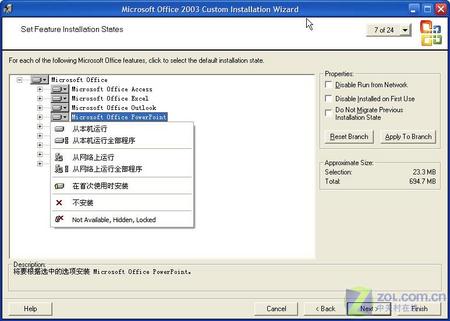
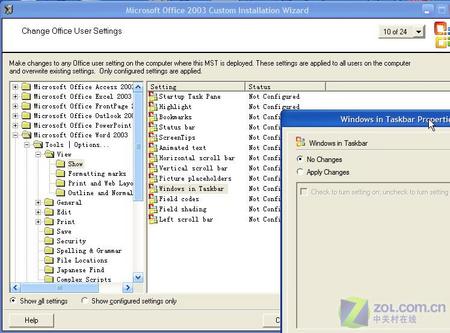
經過這樣的處理,以后只要直接執行下列命令就可以實現Office的無人值守安裝:
SETUP.EXE TRANSFORMS=”New Custom Setup File.MST” /qb-
提示:可以將這條命令復制到寫字板中,保存成類似install.bat的批處理文件,放在安裝程序的根目錄下。這樣以后只需要雙擊該文件就可以完成自動安裝。(南寧電腦維修網,專業提供電腦上門維修)|
如果你打算將文件刻錄到光盤上,那么還有更簡單的方法。打開記事本,輸入下列內容:
[autorun]
OPEN=setup.exe TRANSFORMS=”New Custom Setup File.MST” /qb-
點擊保存,在保存對話框上的文件類型下拉菜單中選擇“所有文件”,然后在文件名一欄輸入“autorun.inf”作為文件名,將該文件保存到Office安裝文件的根目錄。隨后使用刻錄軟件將所有這些文件連同文件夾都刻錄到光盤上,以后這張光盤就可以無人值守安裝Office了。
還有accessa2003有四種安裝方式:
1.典型安裝
安裝程序將自動為你安裝最常用的選項。它是為初級用戶提供的最簡單的方式,你無須為安裝進行任何選擇和設置。用這種方式安裝的軟件包可為你實現各種最基本、最常見的功能。。(南寧電腦維修網,專業提供電腦上門維修)
2.完全安裝
選擇它會自動將軟件中的所有功能全部安裝,但它需要的磁盤空間最多。如果說你想全面地了解某個軟件,最好選擇完全安裝,以免少安裝了什么組件而不能使用其中的某個功能。
3.最小安裝
只安裝軟件最必需的部分的軟件,主要是滿足硬盤空間緊張或只需要它的主要功能的用戶,比如在安裝字處理軟件時,選擇此方式會放棄安裝一些不常用的字體而只安裝幾種必需的字體。
4.自定義安裝
自己選擇要安裝軟件的哪些功能組件。選擇它后,安裝程序邏輯會提供給你一張清單列表,你可以根據自己的實際需要,選擇要安裝的項目并清除不需要的安裝項目。(南寧電腦維修網,專業提供電腦上門維修)
- 上一篇: word七十種實用技巧使用方法
- 下一篇: 電腦問題系統又找不到光驅


